Como Instalar o Cockpit no Ubuntu
O Cockpit é uma interface web poderosa e fácil de usar para gerenciar servidores Linux. Ele fornece uma visão clara dos principais aspectos do sistema, como o uso de CPU, memória, redes, serviços e logs, além de permitir a execução de tarefas de manutenção de forma gráfica. É ideal para quem quer simplificar a administração do sistema sem abrir mão do controle completo que o Linux oferece.
Neste post, vamos mostrar passo a passo como instalar e configurar o Cockpit no Ubuntu.
Saiba mais:
Por Que Usar o Cockpit?
Antes de partirmos para a instalação, vamos entender alguns dos principais benefícios de usar o Cockpit:
- Interface gráfica amigável: Ideal para quem prefere gerenciar servidores Linux via web.
- Monitoramento em tempo real: Permite ver gráficos de desempenho do sistema (uso de CPU, memória, discos, etc.).
- Gerenciamento de serviços: Inicie, pare e reinicie serviços com facilidade.
- Acesso remoto: Administre o servidor de qualquer lugar com acesso remoto via navegador.
- Integração com containers: Gerencie containers Docker diretamente na interface.
- Facilidade de expansão: Pode ser integrado a outros servidores e módulos para aumentar as funcionalidades.
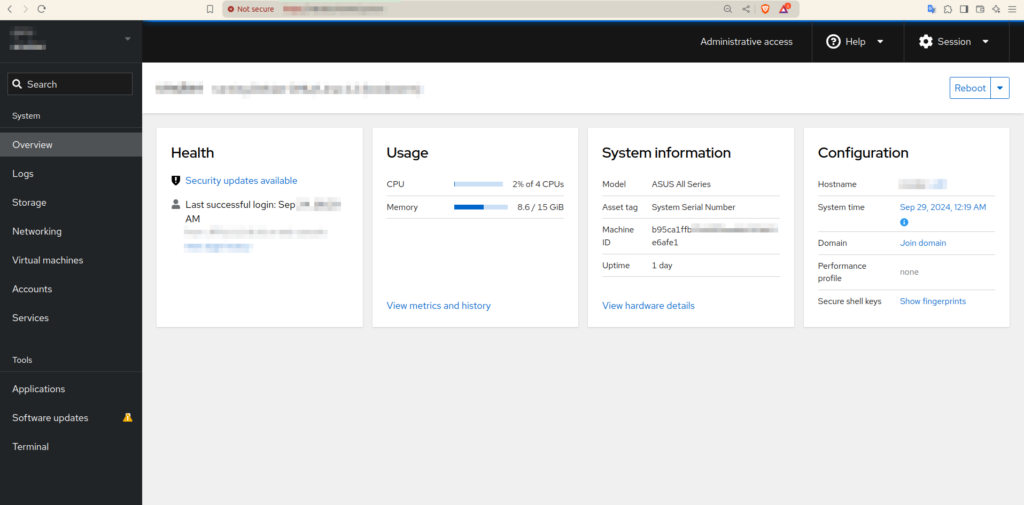
Agora que já entendemos os benefícios, vamos aos passos de instalação.
Atualizar o Sistema
Antes de qualquer instalação, é sempre uma boa prática atualizar o sistema para garantir que tudo esteja funcionando corretamente.
sudo apt update && sudo apt upgrade -yInstalar o Cockpit
O Cockpit está disponível no Ubuntu, com versões atualizadas em backports oficiais para lançamentos LTS.
O site oficial recomenda instalar ou atualizar a versão mais recente de backports. Este repositório é habilitado por padrão, mas se você personalizou as fontes do apt, pode ser necessário habilitá-las manualmente.
. /etc/os-release
sudo apt install -t ${VERSION_CODENAME}-backports cockpit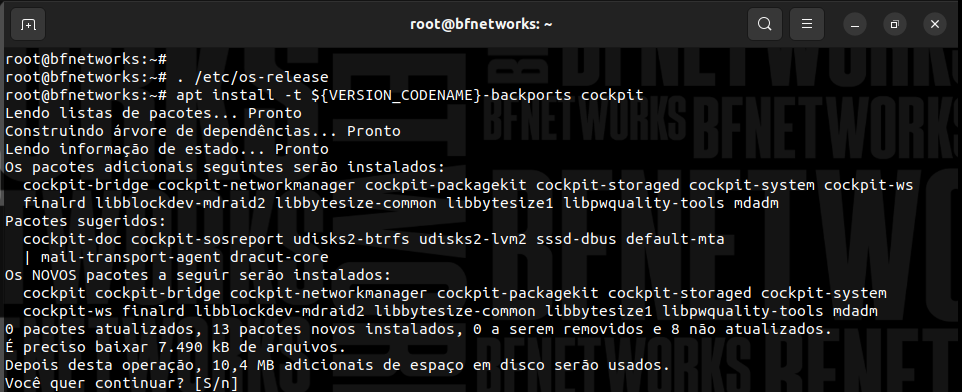
Acessar a Interface Web
Agora, você pode acessar a interface web do Cockpit a partir de qualquer navegador. Basta digitar o endereço IP do servidor seguido da porta 9090:
http://<ip_servidor>:9090Na primeira vez que acessar, será solicitado o login. Use as credenciais do seu usuário no Ubuntu para entrar.
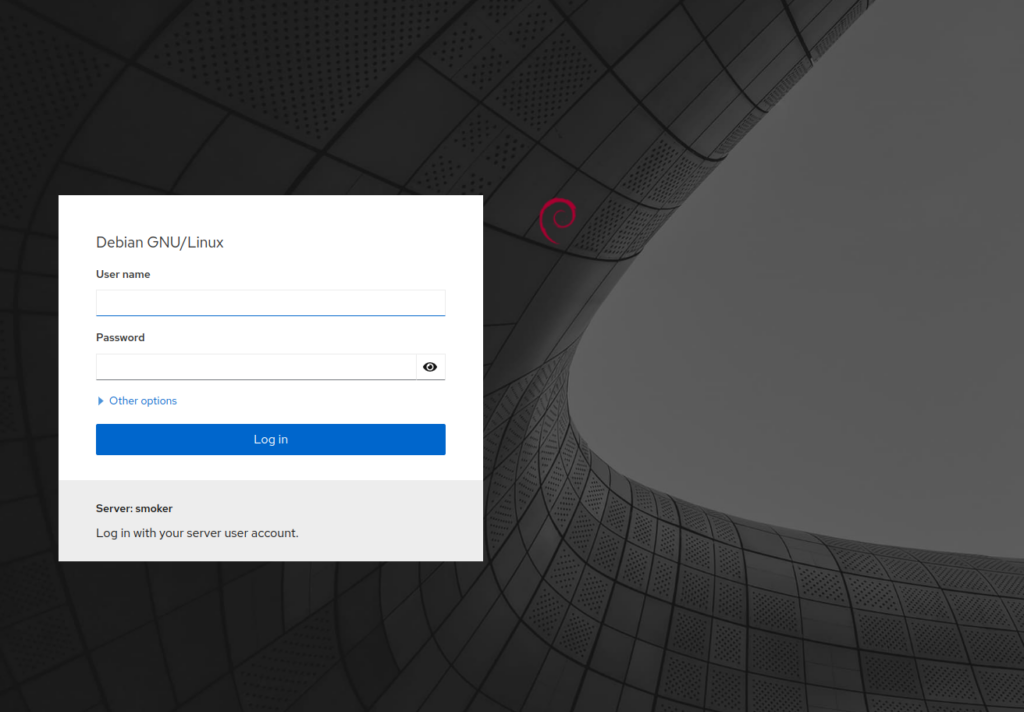
Recursos Adicionais do Cockpit
Uma vez dentro do Cockpit, você verá uma série de recursos úteis para gerenciar seu servidor:
- Painel de Controle: Exibe informações detalhadas sobre CPU, memória e uso de rede.
- Gerenciamento de Discos: Crie, apague e redimensione partições e sistemas de arquivos.
- Gerenciamento de Redes: Configure interfaces de rede, IPs e regras de firewall.
- Gerenciamento de Containers: Se você usa o Docker, poderá gerenciar seus containers diretamente pela interface (necessária instalação de pacote extra).
- Logs e Diagnósticos: Visualize e filtre logs do sistema para encontrar e resolver problemas rapidamente.
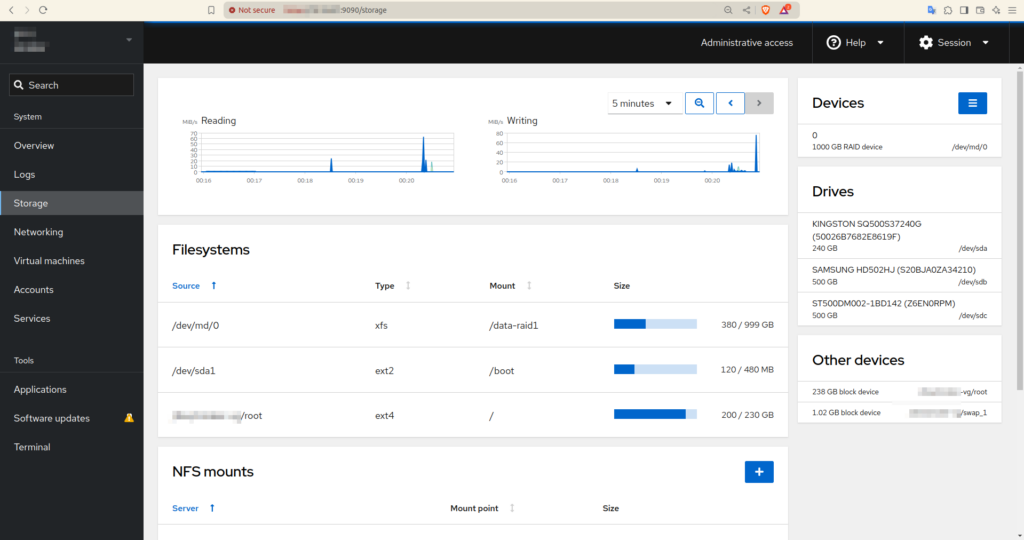
Conclusão
O Cockpit é uma excelente ferramenta para quem quer gerenciar seu servidor Linux de forma eficiente e com uma interface gráfica limpa e intuitiva. Ele é uma solução robusta tanto para iniciantes quanto para administradores de sistemas mais avançados, permitindo monitoramento e controle total de diversos aspectos do sistema.
A instalação é rápida e simples, e com algumas configurações básicas, você já pode começar a usá-lo e tirar proveito dos seus recursos para gerenciar servidores Ubuntu remotamente ou localmente.
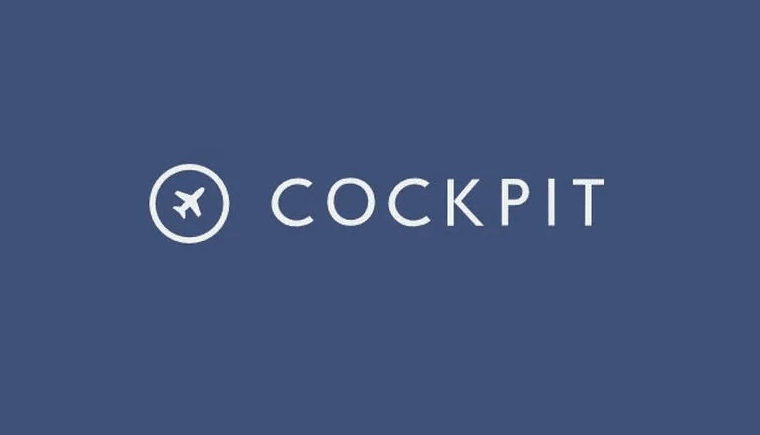



Publicar comentário